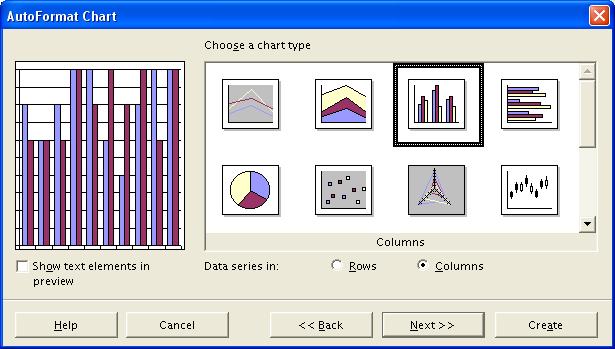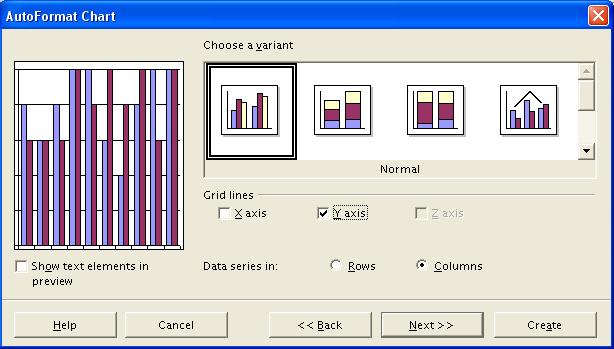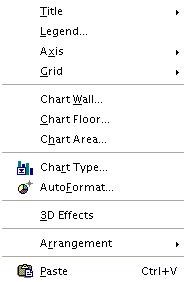Diagrammid OpenOffice.org Calc (Spreadsheet)-is
[Uue diagrammi tegemine] [Olemasoleva
diagrammi muutmine] [Operatsioonid
diagrammidega]
Uue diagrammi tegemine
Enne diagrammi tegemist oleks soovitatav märgistada see tabeli
osa, mille kohta Te soovite diagrammi teha, sest nii on diagrammi
tegemine
veidi lihtsam.
Märkusi:
- Diagrammide tegemisel on mõtet ainult numbriliste andmete
korral.
- Kui tabeli esimeses reas ja/või veerus on selgitav tekst
ridades
ja/või veergudes olevate numbrite kohta, siis võtke ka
need
tabeli tegemise piirkonda. Saab määrata, et see info ilmuks
diagrammis
selgitava tekstina.
Peale märgistamist valige Insert - Chart. Avaneb aken
valikutega:
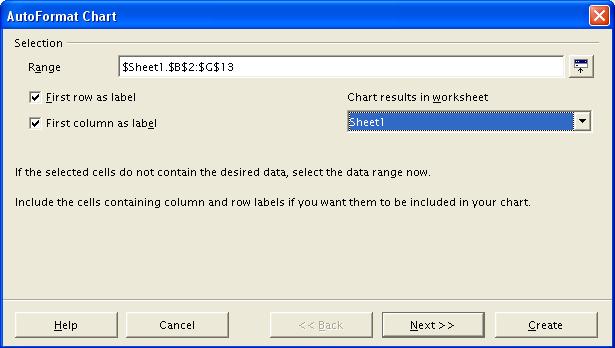
- Range: - sinna tuleb
kirjutada lahtrite vahemik, mida Te soovite diagrammile saada.
Võib
ka lohistada tabelis üle soovitud piirkonna. Kui Te
märgistasite
eelnevalt piirkonna, mida soovite diagrammile saada, siis ei tule siin
midagi muuta. Kui soovite piirkonda parandada siis saate akent
väikseks/suureks teha nuppude
 ja
ja  abil.
abil.
- Chart results in worksheet - valida tööleht,
millele paigutada diagramm.
- Help - abiinfo
- Cancel - katkestada diagrammi tegemine.
- <<Back - liikuda tagasi eelmisesse aknasse.
- Next>> - liikuda edasi järgmisesse aknasse.
- Create - luua diagramm antud andmete põhjal.
Kliki Next>>
- Teises aknas tuleb valida diagrammi tüüp.
- Data Series in: - valida Rows või Columns
-
kas sarnast värvi diagrammi elementidesse võetakse info
ridadest
või veergudest.
- Show text elements on preview - kui on valitud, näidatakse
eelvaates ka nimesid/kirjeldusi
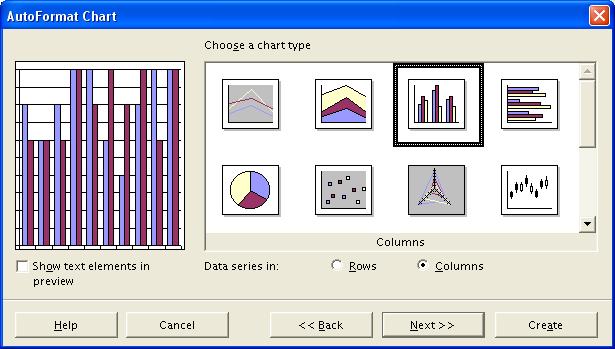
- Kolmandas aknas tuleb valida diagrammi vorm.
- Grid Lines - kas
joonistatakse graafikutele ka vastava telje võrgustik
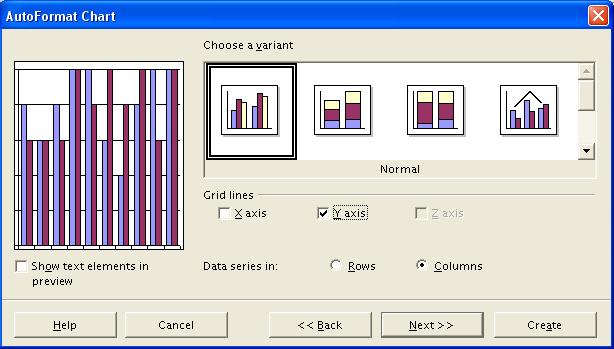
- Neljandas aknas on järgmised valikud:
- Chart Title - soovi
korral saate siia trükkida diagrammi
nime. (Vaikimisi: Main Title)
- Legend - kas lisada kastike selgitavate viidetega, mida
mingi värv diagrammil tähendab.
- Axis Titles: - soovi korral saate anda telgedele nimesid.
Kui olete nendes neljas aknas kõik vajaliku valinud, siis
klõpsutage
nupul Finish ning seepeale tehaksegi diagramm valmis.
Olemasoleva diagrammi muutmine
Olemasoleva diagrammi muutmiseks tuleb see kõigepealt
aktiviseerida
- teha klõps suvalises kohas diagrammil. Diagrammi ümber
peavad
tekkima pisikesed mummukesed.
- Teha hiire parema klahviga klõps diagrammil.
Tähtsamad
käsud on:
- Edit - diagrammi muutmine.
- Peale selle käsu valimist
avaneb hüpikmenüü järgmiste valikutega:
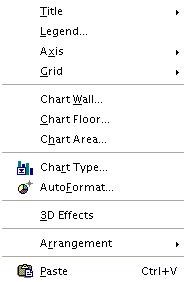
- Title - saate muuta
nime
- Legend - kas lisada kastike selgitavate viidetega, mida
mingi värv diagrammil tähendab.
- Axis: - soovi korral saate anda telgedele nimesid.
- Grid - kas
joonistatakse graafikutele ka vastava telje võrgustik
- ...
- Chart Type - saab muuta diagrammi tüüpi.
- AutoFormat - saab
alustada uuesti graafiku tegemist algusest
- ...
Kui tegu on kolmedimensionaalse
diagrammiga (3-D), siis saate muuta ka vaatenurka diagrammile:
aktiviseerige
diagrammil olev joonis (graafik), liikuge hiire kursoriga mingisse
graafiku
otspunkti nii, et hiirekursor muutuks kahe otsaga kõvera noole
kujuliseks ja lohistage
vajalikus suunas
Operatsioonid diagrammidega
Enne mingi operatsiooni sooritamist tuleb diagramm aktiviseerida, st
teha klõps suvalises kohas diagrammil. Diagrammi ümber
peavad
tekkima pisikesed mummukesed.
- Diagrammi kustutamiseks vajutage klahvi Delete või
valige menüüst
Edit käsk Delete Contents.
- Diagrammi suuruse muutmiseks liikuge hiire kursoriga
mingi diagrammi
ümber oleva mummukese peale nii, et hiirekursor muutuks kahe
otsaga
noole kujuliseks, ja lohistage vajalikus suunas.
- Diagrammi teisaldamiseks liikuge hiire kursoriga
diagrammile
ning lohistage vajalikus suunas.
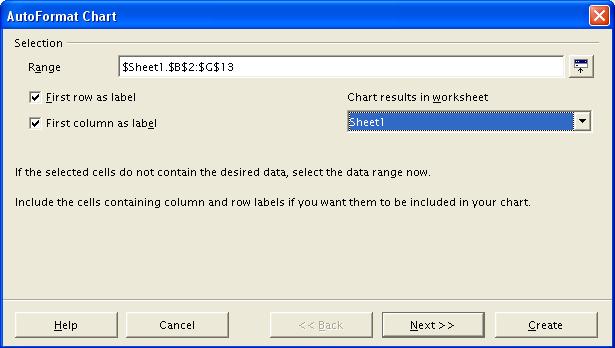
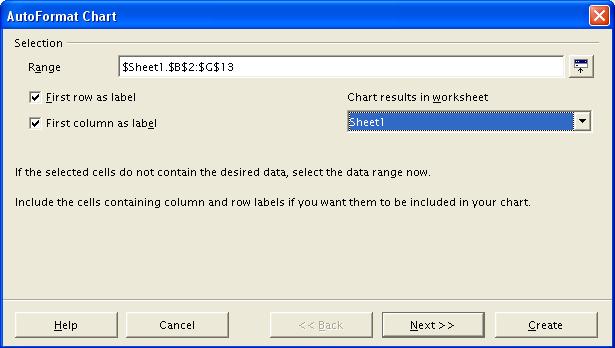
 ja
ja  abil.
abil.